
文章插图

文章插图
1.首先着一块空地,或者自己造一块空地也可以

文章插图
2.先用一四格或者两格的方块建起一个高与水平面的柱子,然后用单个的平面方块,按shift建,一行一行拖出一个足够你建造人物玩偶的小平面
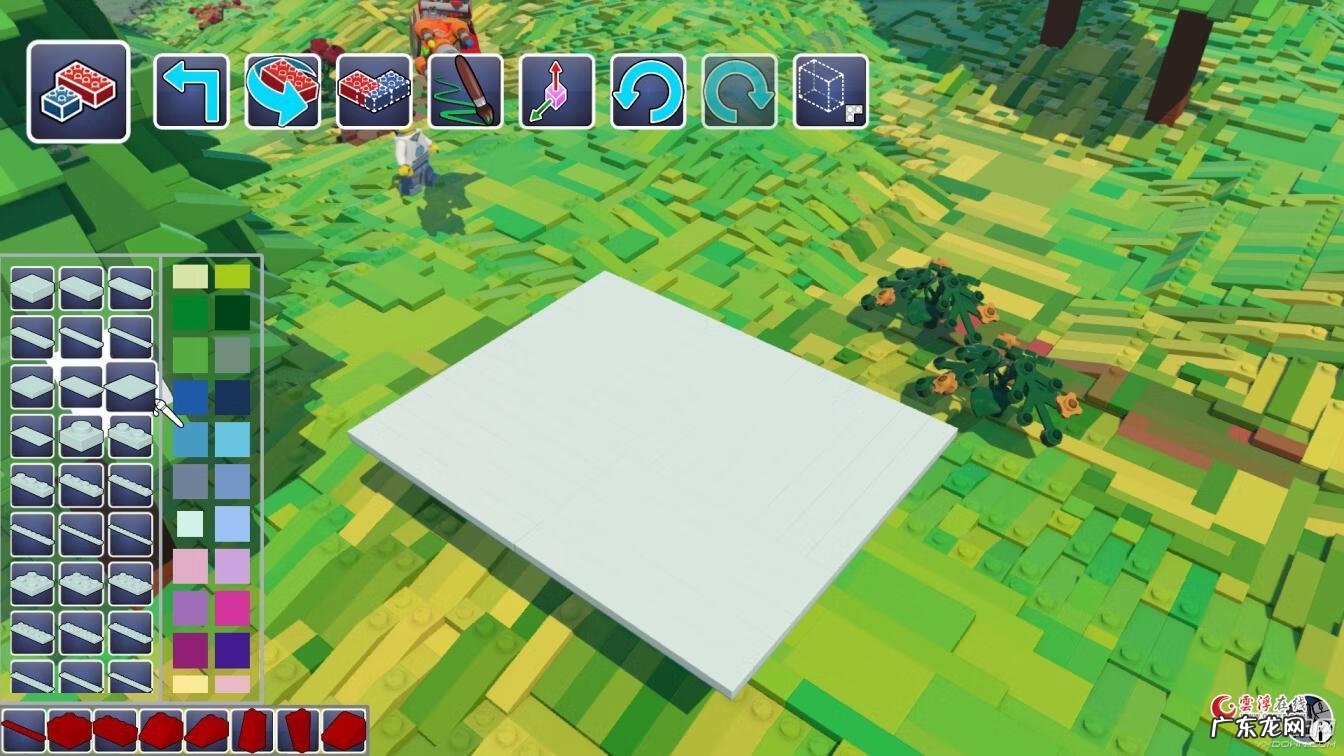
文章插图
3.如果你觉得红色不好看,就用染色的笔吧平面换一个颜色,染色比在左上角正数第五个

文章插图

文章插图

文章插图
云浮在线,详情请访问:
http://www.gdyfs.com/yx/20150607/060H5U1E2015.html

文章插图

文章插图

文章插图

文章插图
【钢铁侠3游戏 乐高钢铁侠游戏】

文章插图
5.接下来经过不停地雕琢打磨,终于建造好钢铁侠了,这个时候我把底下的平面选择并删除,看了一下效果

文章插图

文章插图

文章插图

文章插图

文章插图
6.因为太投入,所以忘了截图,简单的说一下,就是先用仰角从钢铁侠的脚底用一格平面块展开一个刚好与钢铁侠边缘契合的矩形,为什么要刚好契合,是为了方便复制,我把最底下的平面染成了半透明颜色

文章插图
另外,如何选择,左上角最后一个就是选择,先拖动选择水平面大小,然后松开左键移动鼠标选择垂直需要框下的大小
肤质就是在选择后,左上角左后一个是删除,倒数第二个就是复制

文章插图
8.疯狂的复制就好,这个时候是有底座的,如何复制到半空中,要点就是:先按ctrl使视角降低到水平面以及让需要复制的虚像贴在地面上,然后再按空格键上升,就会发现复制的虚像也会上升,到自己想要的高度点击鼠标是虚像实化

文章插图
夜光块儿,就是颜色一栏拖到最下方两个看起来深灰色的颜色,染上后都是夜光
给大家演示如何复制
1.首先选择Drag Select
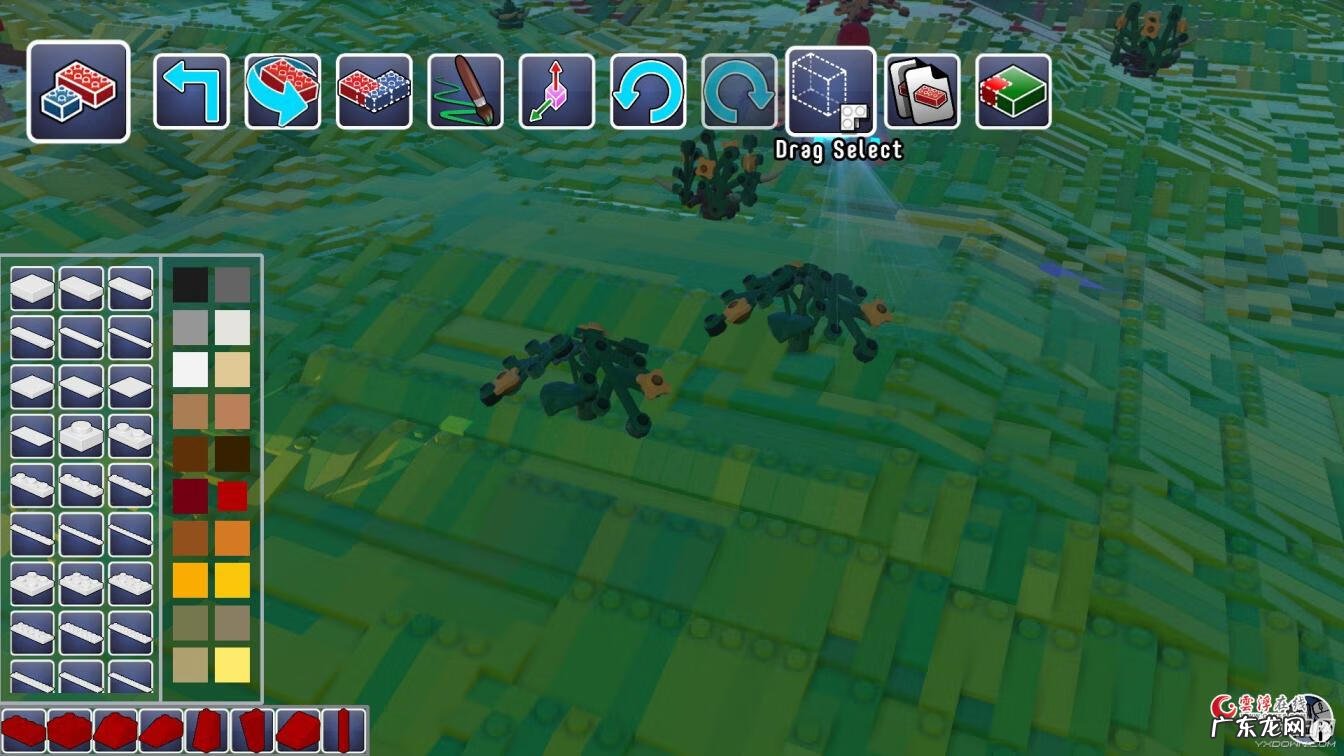
文章插图
2.用鼠标按住左键拖出一个平面
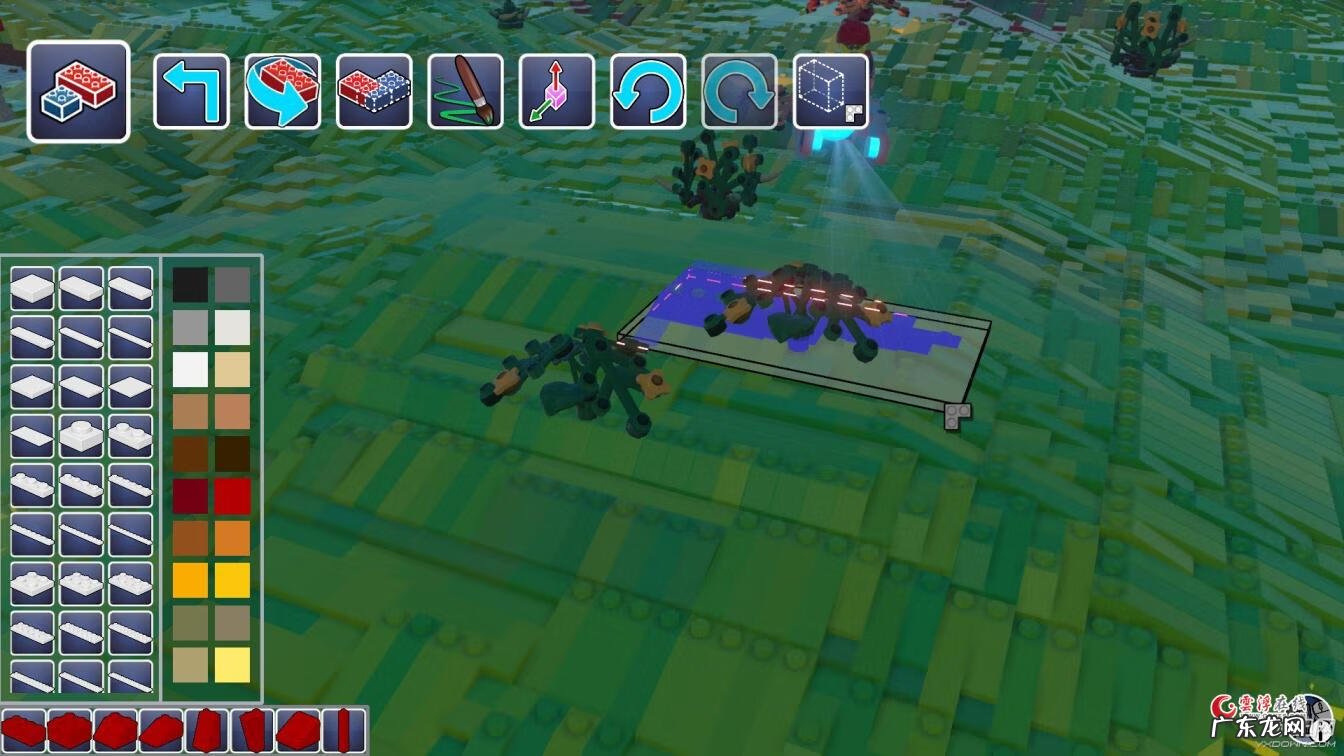
文章插图
3.松开鼠标,移动鼠标调整竖直方向的崎岖
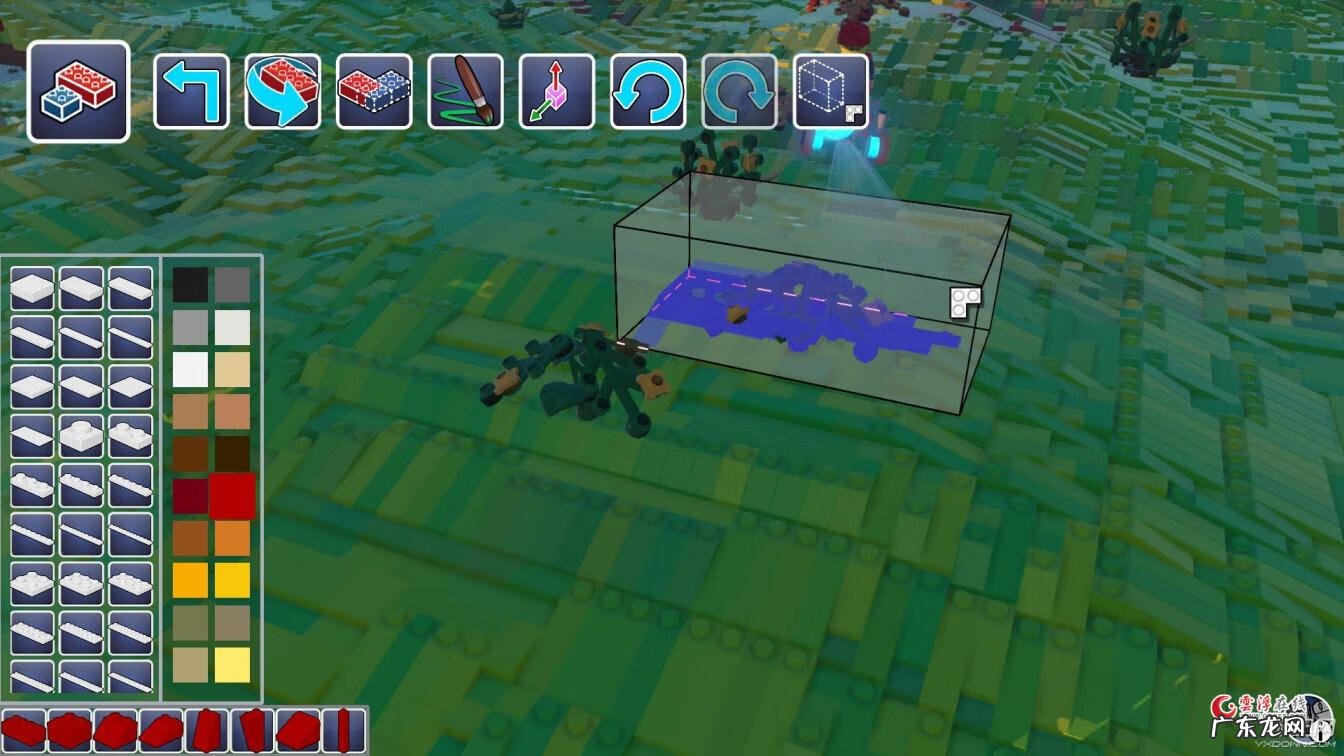
- aa游戏对战平台
- 什么网页游戏可以赚钱 哪些网游能赚钱
- 古堡探秘游戏 古堡探险之旅
- 今天玩什么游戏 今天能玩啥游戏
- 特工游戏有哪些 特种任务小游戏手机版
- 风云2单机游戏 风云2下载电影
- 犯罪游戏 冤罪游戏
- GBA动作游戏 gba中文游戏合集
- 糖块游戏叫什么 糖果游戏是什么游戏
- 城市圣诞老人游戏 圣诞老人小游戏全部
特别声明:本站内容均来自网友提供或互联网,仅供参考,请勿用于商业和其他非法用途。如果侵犯了您的权益请与我们联系,我们将在24小时内删除。
